目标:
能够说出排他操作的一般实现步骤
能够使用html5中的dataset方式操作自定义属性
能够根据提示完成百度换肤的案例
能够根据提示完成全选案例
能够根据提示完成tab栏切换案例
能够区分元素节点、文本节点、属性节点
能够获取指定元素的父元素
能够获取指定元素的所有子元素
能够说出childNodes和children的区别
能够使用createElement创建页面元素
能够使用removeChild()方法删除节点
能够完成动态生成表格案例
最后对DOM基础做出总结
1.1. 排他操作
1.1.1 排他思想
如果有同一组元素,我们想要某一个元素实现某种样式, 需要用到循环的排他思想算法:
-
所有元素全部清除样式(干掉其他人)
-
给当前元素设置样式 (留下我自己)
-
注意顺序不能颠倒,首先干掉其他人,再设置自己
案例预览:
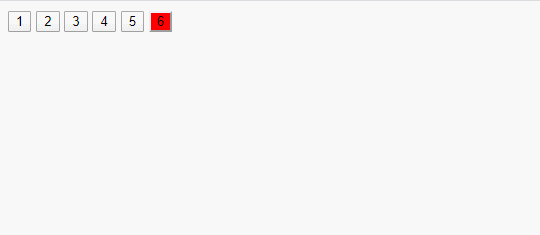
代码示例(细节含注释):
<script>
// 获取所有的btn
var btns = document.getElementsByTagName('button');
// 循环btn给每一个btn添加点击事件
for (var i = 0; i < btns.length; i++) {
btns[i].onclick = function() {
// 再次循环先把已有样式的btn样式去除
for (var i = 0; i < btns.length; i++) {
btns[i].style.backgroundColor = ''
}
// 再给当前这个btn添加样式
this.style.backgroundColor = 'red'
}
}
</script>
1.2 案例:百度换肤
案例分析:
① 这个案例练习的是给一组元素注册事件
② 给4个小图片利用循环注册点击事件
③ 当我们点击了这个图片,让我们页面背景改为当前的图片
④ 核心算法: 把当前图片的src 路径取过来,给 body 做为背景即可
案例预览:
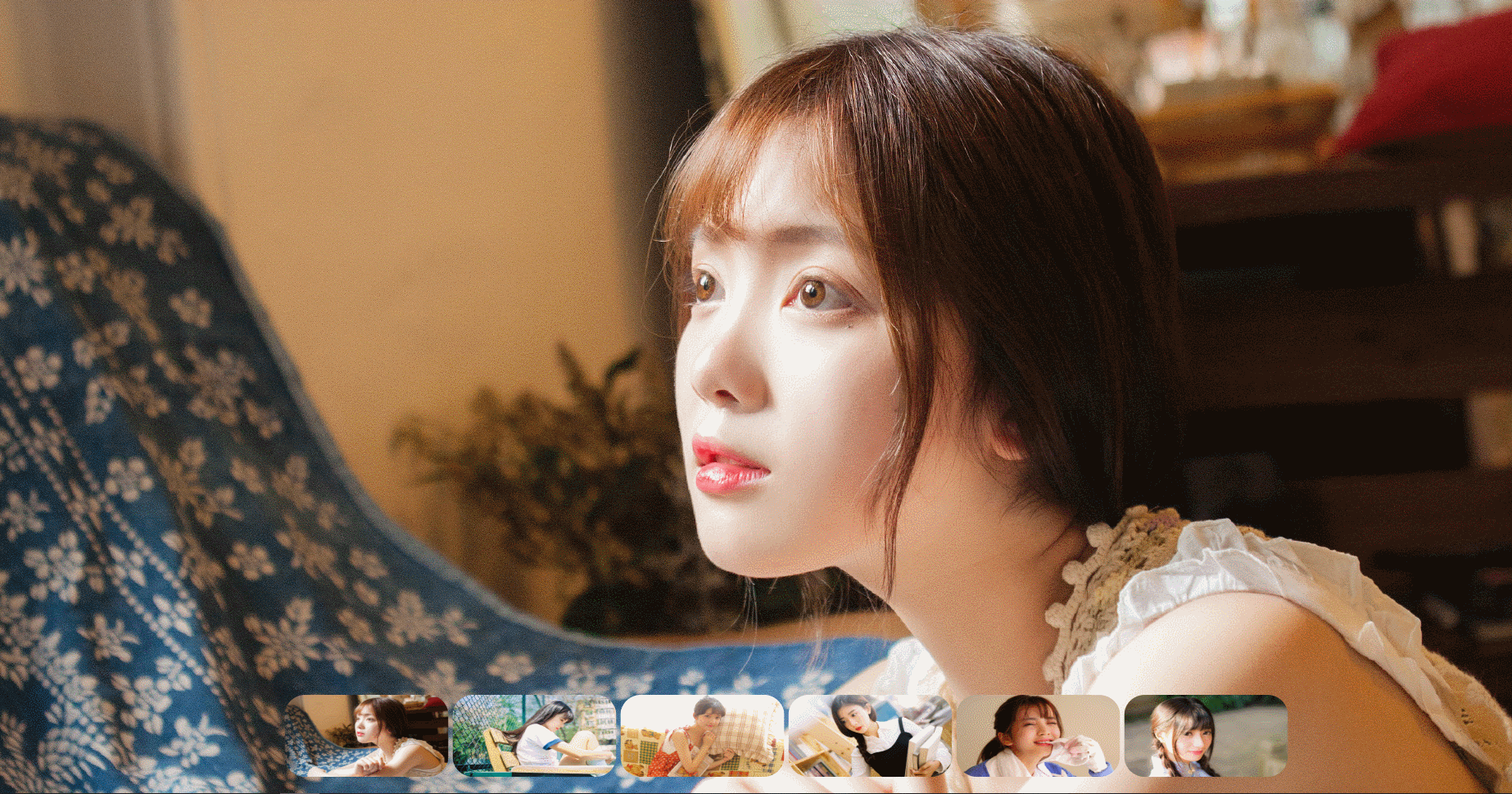
代码示例(细节含注释):
<script>
// 获取所有的img和body
var imgs = document.querySelectorAll('img');
var body = document.body;
// 循环给每个img添加点击事件
for (var i = 0; i < imgs.length; i++) {
imgs[i].onclick = function() {
// 点击img把src属性赋值给body的url
body.style.background = 'url(' + this.src + ')'
}
}
</script>
1.3 案例:表格隔行变色
案例分析:
① 用到新的鼠标事件 鼠标经过 onmouseover 鼠标离开 onmouseout
② 核心思路:鼠标经过 tr 行,当前的行变背景颜色, 鼠标离开去掉当前的背景颜色
③ 注意: 第一行(thead里面的行)不需要变换颜色,因此我们获取的是 tbody 里面的行
案例预览:
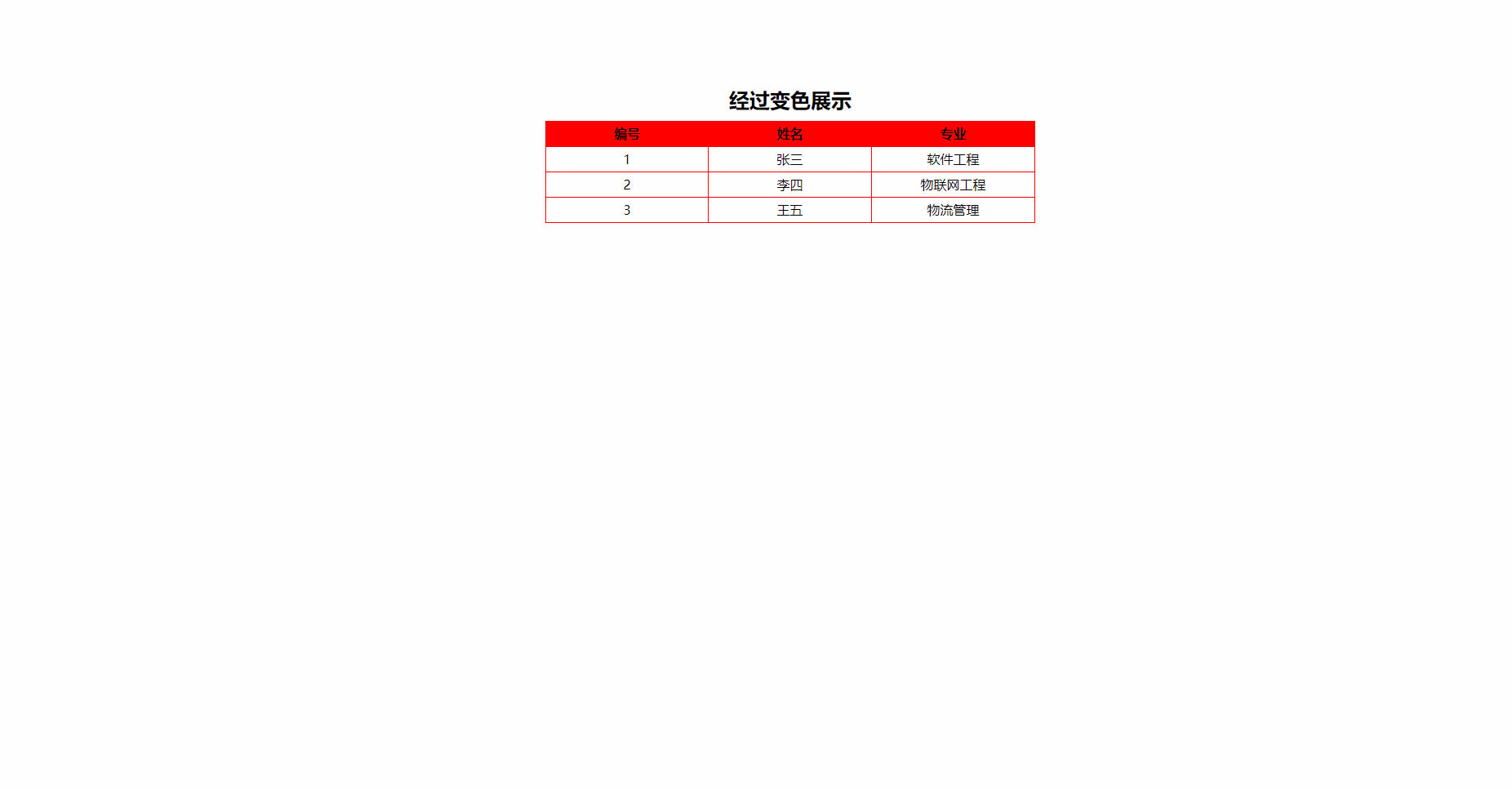
代码示例(细节含注释):
<script>
// 鼠标记过tbody中的tr时每个tr变色,离开时还原
// 获取元素
var trs = document.querySelector('tbody').querySelectorAll('tr');
// 循环给每个tr绑定鼠标经过事件
for (var i = 0; i < trs.length; i++) {
trs[i].onmousemove = function() {
this.className = 'bg'
}
trs[i].onmouseout = function() {
this.className = ''
}
}
</script>
1.4 案例:全选反选
案例分析:
① 全选和取消全选做法: 让下面所有复选框的checked属性(选中状态) 跟随 全选按钮即可
② 下面复选框需要全部选中, 上面全选才能选中做法: 给下面所有复选框绑定点击事件,每次点击,都
要循环查看下面所有的复选框是否有没选中的,如果有一个没选中的, 上面全选就不选中。
③ 可以设置一个变量,来控制全选是否选中
案例预览:
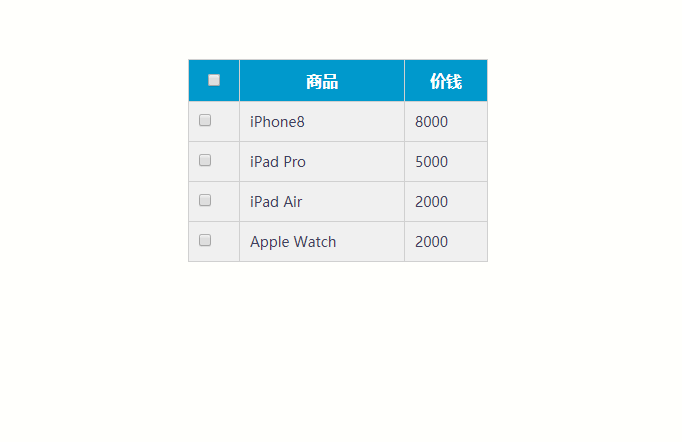
代码示例(细节含注释):
<script>
// 1. 全选和取消全选做法: 让下面所有复选框的checked属性(选中状态) 跟随 全选按钮即可
// 获取元素
var j_cbAll = document.getElementById('j_cbAll'); // 全选按钮
var j_tbs = document.getElementById('j_tb').getElementsByTagName('input'); // 下面所有的复选框
// 注册事件
j_cbAll.onclick = function() {
// this.checked 它可以得到当前复选框的选中状态如果是true 就是选中,如果是false 就是未选中
console.log(this.checked);
for (var i = 0; i < j_tbs.length; i++) {
j_tbs[i].checked = this.checked;
}
}
// 2. 下面复选框需要全部选中, 上面全选才能选中做法: 给下面所有复选框绑定点击事件,每次点击,都要循环查看下面所有的复选框是否有没选中的,如果有一个没选中的, 上面全选就不选中。
for (var i = 0; i < j_tbs.length; i++) {
j_tbs[i].onclick = function() {
// flag 控制全选按钮是否选中
var flag = true;
// 每次点击下面的复选框都要循环检查者4个小按钮是否全被选中
for (var i = 0; i < j_tbs.length; i++) {
if (!j_tbs[i].checked) {
flag = false;
break; // 退出for循环 这样可以提高执行效率 因为只要有一个没有选中,剩下的就无需循环判断了
}
}
j_cbAll.checked = flag;
}
}
</script>
1.5. 自定义属性操作
1.5.1 获取属性值
- 获取属性值
- element.属性 获取属性值。
- element.getAttribute(‘属性’);
- 区别:
- element.属性 获取内置属性值(元素本身自带的属性)
- element.getAttribute(‘属性’); 主要获得自定义的属性 (标准) 我们程序员自定义的属性
1.5.2. 设置属性值
- 设置属性值 element.属性 = ‘值’ 设置内置属性值。
- element.setAttribute(‘属性’, ‘值’);
- 区别:
- element.属性 设置内置属性值
- element.setAttribute(‘属性’); 主要设置自定义的属性 (标准)
1.5.3. 移除属性
- element.removeAttribute(‘属性’);
1.5.4. 案例:tab栏切换
案例分析:
① Tab栏切换有2个大的模块
② 上的模块选项卡,点击某一个,当前这一个底色会是红色,其余不变(排他思想) 修改类
名的方式
③ 下面的模块内容,会跟随上面的选项卡变化。所以下面模块变化写到点击事件里面。
④ 规律:下面的模块显示内容和上面的选项卡一一对应,相匹配。
⑤ 核心思路: 给上面的tab_list 里面的所有小li 添加自定义属性,属性值从0开始编号。
⑥ 当我们点击tab_list 里面的某个小li,让tab_con 里面对应序号的 内容显示,其余隐藏(排他
思想)
案例预览:
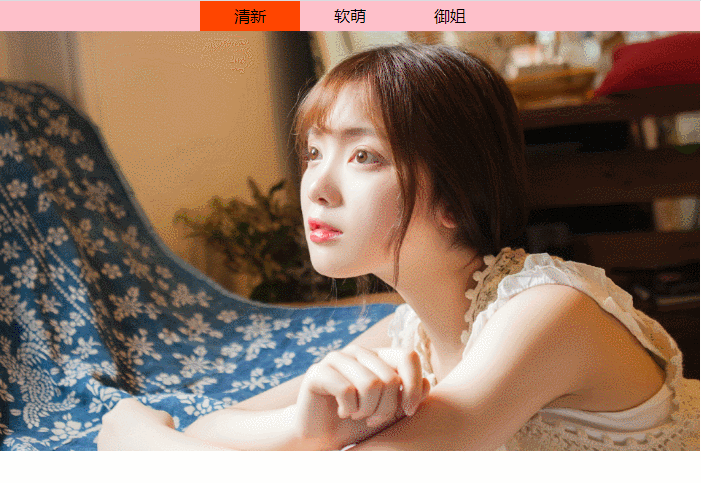
代码示例(细节含注释):
<script>
// 获取所有的li
var headLis = document.querySelector('.header').querySelectorAll('li');
var bgLis = document.querySelector('.bg-image').querySelectorAll('li');
// 通过循环给每个li添加事件
for (var i = 0; i < headLis.length; i++) {
// 给每个背景图添加一个自定义属性
headLis[i].setAttribute('index', i);
headLis[i].onclick = function() {
// 排他思想
for (var i = 0; i < headLis.length; i++) {
headLis[i].className = '';
}
this.className = 'active';
// 接收自定义属性
var index = this.getAttribute('index');
// 排他思想
for (var i = 0; i < bgLis.length; i++) {
bgLis[i].style.display = 'none';
}
bgLis[index].style.display = 'block';
}
}
</script>
1.5.5. H5自定义属性
自定义属性目的:是为了保存并使用数据。有些数据可以保存到页面中而不用保存到数据库中。
自定义属性获取是通过getAttribute(‘属性’) 获取。
但是有些自定义属性很容易引起歧义,不容易判断是元素的内置属性还是自定义属性。
H5给我们新增了自定义属性:
- 设置H5自定义属性
H5规定自定义属性data-开头做为属性名并且赋值。
比如 :
<div data-index=“1”></div>
或者使用 JS 设置
element.setAttribute(‘data-index’, 2)
2.获取H5自定义属性
- 兼容性获取: element.getAttribute(‘data-index’);
- H5新增element.dataset.index 或者 element.dataset[‘index’],ie 11 才开始支持;
- 如果自定义属性命名过长如:data-index-cwen ,在用element.dataset获取时写为:element.dataset.indexCwen
1.6. 节点操作
1.6.1. 节点概述
网页中的所有内容都是节点(标签、属性、文本、注释等),在DOM 中,节点使用 node 来表示。
HTML DOM 树中的所有节点均可通过 JavaScript 进行访问,所有 HTML 元素(节点)均可被修改,也可以创建或删除。

一般地,节点至少拥有nodeType(节点类型)、nodeName(节点名称)和nodeValue(节点值)这三个基本属性。
- 元素节点 nodeType 为 1
- 属性节点 nodeType 为 2
- 文本节点 nodeType 为 3 (文本节点包含文字、空格、换行等)
我们在实际开发中,节点操作主要操作的是元素节点
1.6.2. 节点层级
利用 DOM 树可以把节点划分为不同的层级关系,常见的是父子兄层级关系。
1.6.3. 父级节点

1.6.4. 子节点
所有子节点
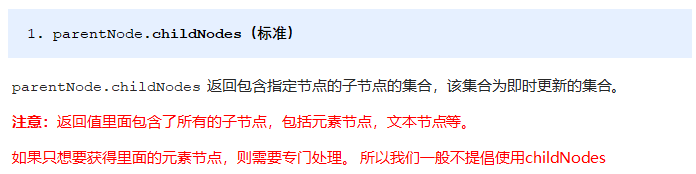
子元素节点
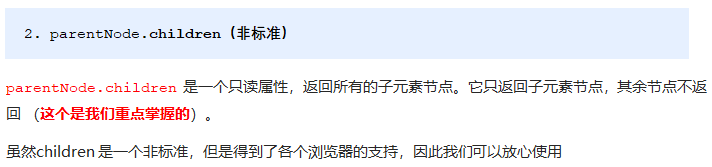
第1个子节点

最后1个子节点

第1个子元素节点

最后1个子元素节点
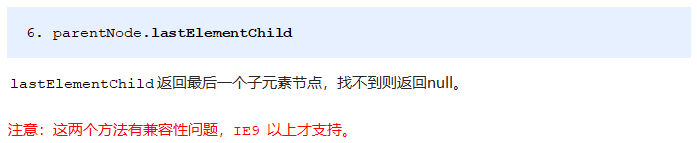
实际开发中,firstChild 和 lastChild 包含其他节点,操作不方便,而 firstElementChild 和 lastElementChild 又有兼容性问题,那么我们如何获取第一个子元素节点或最后一个子元素节点呢?

1.6.5. 案例:新浪下拉菜单
预览(略)
代码示例:
<script>
// 1. 获取元素
var nav = document.querySelector('.nav');
var lis = nav.children; // 得到4个小li
// 2.循环注册事件
for (var i = 0; i < lis.length; i++) {
lis[i].onmouseover = function() {
this.children[1].style.display = 'block';
}
lis[i].onmouseout = function() {
this.children[1].style.display = 'none';
}
}
</script>
1.6.6. 兄弟节点
下一个兄弟节点

上一个兄弟节点

下一个兄弟元素节点(有兼容性问题)

上一个兄弟元素节点(有兼容性问题)


注意:可以封装函数来处理兼容性(不常用没必要)
function getNextElementSibling(element) {
var el = element;
while (el = el.nextSibling) {
if (el.nodeType === 1) {
return el;
}
}
return null;
}
1.6.7. 创建节点

1.6.8. 添加节点

示例:
<ul>
<li>123</li>
</ul>
<script>
// 1. 创建节点元素节点
var li = document.createElement('li');
// 2. 添加节点 node.appendChild(child) node 父级 child 是子级 后面追加元素
var ul = document.querySelector('ul');
ul.appendChild(li);
// 3. 添加节点 node.insertBefore(child, 指定元素);
var lili = document.createElement('li');
ul.insertBefore(lili, ul.children[0]);
// 4. 我们想要页面添加一个新的元素 : 1. 创建元素 2. 添加元素
</script>
1.6.9. 案例:简单版发布留言
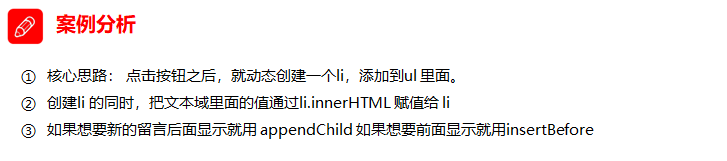
<body>
<textarea name="" id=""></textarea>
<button>发布</button>
<ul>
</ul>
<script>
// 1. 获取元素
var btn = document.querySelector('button');
var text = document.querySelector('textarea');
var ul = document.querySelector('ul');
// 2. 注册事件
btn.onclick = function() {
if (text.value == '') {
alert('您没有输入内容');
return false;
} else {
// console.log(text.value);
// (1) 创建元素
var li = document.createElement('li');
// 先有li 才能赋值
li.innerHTML = text.value;
// (2) 添加元素
// ul.appendChild(li);
ul.insertBefore(li, ul.children[0]);
}
}
</script>
</body>
1.6.10.删除节点

注意:node.removeChild() 方法从 node节点中删除一个子节点,返回删除的节点。
示例:
<button>删除</button>
<ul>
<li>熊大</li>
<li>熊二</li>
<li>光头强</li>
</ul>
<script>
// 1.获取元素
var ul = document.querySelector('ul');
var btn = document.querySelector('button');
// 2. 删除元素 node.removeChild(child)
// ul.removeChild(ul.children[0]);
// 3. 点击按钮依次删除里面的孩子
btn.onclick = function() {
if (ul.children.length == 0) {
this.disabled = true;
} else {
ul.removeChild(ul.children[0]);
}
}
</script>
1.6.11.复制(克隆)节点

示例:
<ul>
<li>1111</li>
<li>2</li>
<li>3</li>
</ul>
<script>
var ul = document.querySelector('ul');
// 1. node.cloneNode(); 括号为空或者里面是false 浅拷贝 只复制标签不复制里面的内容
// 2. node.cloneNode(true); 括号为true 深拷贝 复制标签复制里面的内容
var lili = ul.children[0].cloneNode(true);
ul.appendChild(lili);
</script>
综合–案例:动态生成表格
- 效果:


- 代码示例(细节含注释):
<script>
var data = [{
id: 1,
name: 'apple',
paice: '1$'
}, {
id: 2,
name: 'banana',
paice: '2$'
}, {
id: 3,
name: 'orange',
paice: '3$'
}];
// 获取元素
var tbody = document.querySelector('tbody');
// 通过循环创建行,根据数组元素的长度
for (var i = 0; i < data.length; i++) {
//创建元素tr
var tr = document.createElement('tr');
// 添加行
tbody.appendChild(tr);
// 行里面创建单元格,数量取决于对象的属性个数,data[i]为对象
for (var k in data[i]) {
// 创建单元格
var td = document.createElement('td');
// 单元格填充数据(对象的遍历结果进行填充)
td.innerHTML = data[i][k];
// 追加单元格
tr.appendChild(td);
}
// 创建删除按钮,
// 如果直接在td后面添加删除按钮,会存在遍历给给个单元格,所以要单独创建
var atd = document.createElement('td');
atd.innerHTML = '<a href = "javascript:;">删除</a>';
tr.appendChild(atd);
// 获取a标签并添加点击删除事件
var as = document.querySelectorAll('a');
for (var j = 0; j < as.length; j++) {
as[j].onclick = function() {
// 点击后移除a的父节点td,td的父节点tr(this.parentNode.parentNode)
tbody.removeChild(this.parentNode.parentNode);
}
}
}
</script>
1.7 总结DOM基础
1.7.1 创建元素的三种方式及区别

注意:此处效率对比可以用时间戳的方式对结果进行比对(略)
1.7.2. DOM的核心总结


关于dom操作,我们主要针对于元素的操作。主要有创建、增、删、改、查、属性操作、事件操作。
1.7.3. 创建

1.7.4. 增加

1.7.5. 删

1.7.6. 改
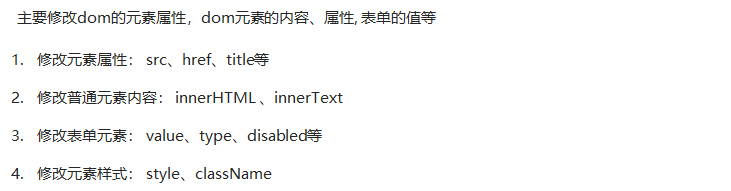
1.7.7. 查
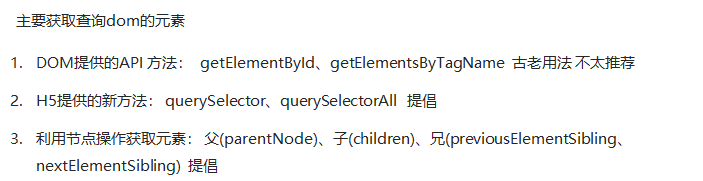
1.7.8. 属性操作
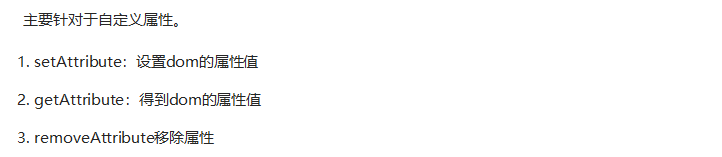
1.7.9. 事件操作(重点)
